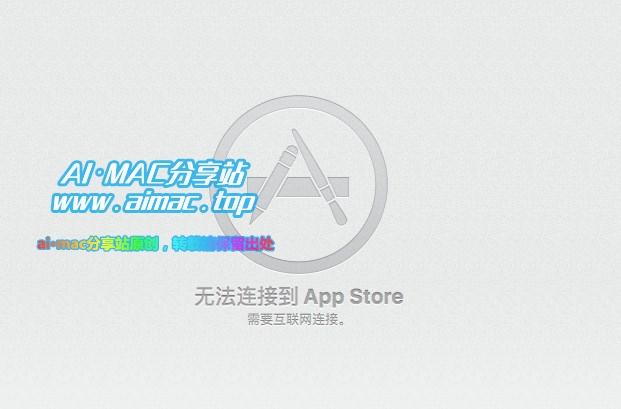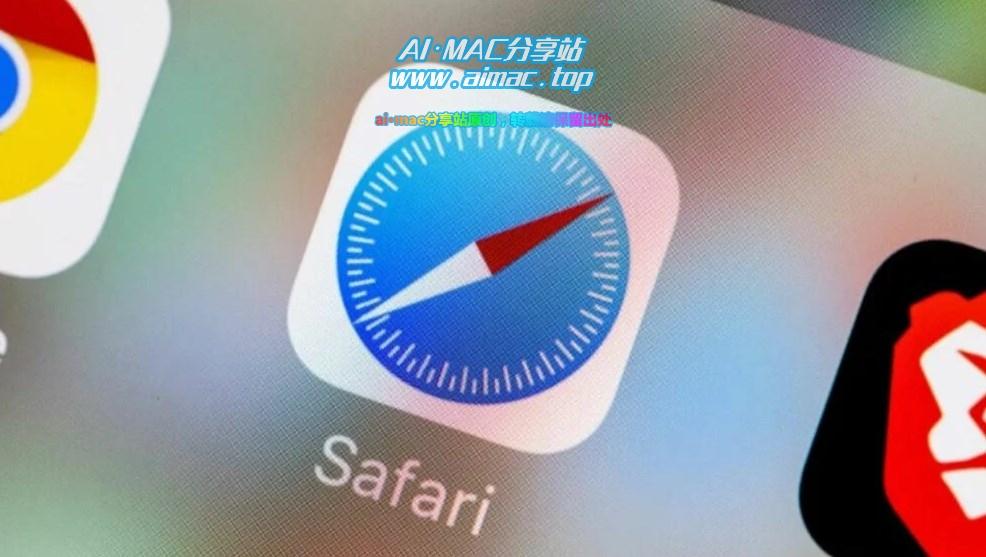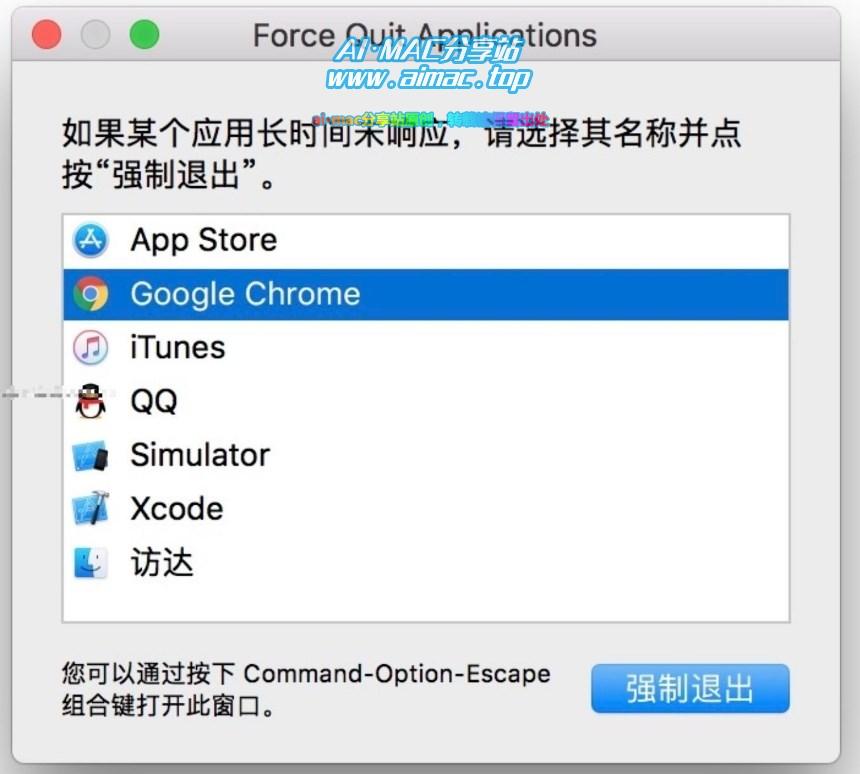MacOS能降级么?MacBook版本回退疑难解答
与其他品牌的电脑一样,苹果电脑也是需要周期性的升级系统版本的,新版本能给用户带来新的功能、同时也能修复一些已知问题,通常情况下,用户选择了升级到更高版本以后,就无须再降级退回来了,除非在新版本遇到了某些问题,不得已的情况下才会考虑降级系统版本。
降级MacOS系统,实际动手操作过的用户应该不多,MacOS降级系统过程还是有一定动手难度的,今天就给大家介绍一下MacBook等设备降级、回退系统版本的方法。

1、什么情况下需要降级系统
首先我想说的是,MacOS降级系统还是有点麻烦的,尤其是涉及到整机数据的备份和恢复,就算一切顺利,整个操作过程所需的时间起码也要1~2个小时(这还是在你准备充分、技术熟练、并且操作期间没遇到意外情况这种前提之下,否则折腾个几天都很有可能),因此强烈建议大家,不到万不得已,不要考虑降级系统这条路,应该把它当做“最后一条路”,这是我的中肯建议。
接下来看看哪些情况确实需要降级系统,如果你的苹果电脑刚升级到某个新版本,然后遇到功能异常、APP不兼容、运行卡顿、新系统用不惯等情况,首先考虑的应该是“对症下药”,也就是针对具体现象去网上寻找解决方案,如果你遇到的故障不是个例,那么网上应该能搜到同类故障的分享,并且有可能找到解决方法,如果是APP不兼容、用不惯,这2个问题其实只需要多等等就行了,前者等待APP开发商更新软件版本、后者花时间适应,问题也就不是问题了。
除非你遇到的问题或故障,尝试过了各种方法、始终无解,实在没办法这种情况下,才建议大家走降级/重装这条路。
2、降级之前需要做的事情
记住一点,只要是涉及系统升级、重装、降级这些操作,在动手之前都需要做一件事情:备份数据,哪怕你是正常在线升级MacOS,也有一定几率出现更新失败这种倒霉事,所以一定要做备份,推荐使用MacOS自带的TimeMachine(时间机器)功能进行备份。
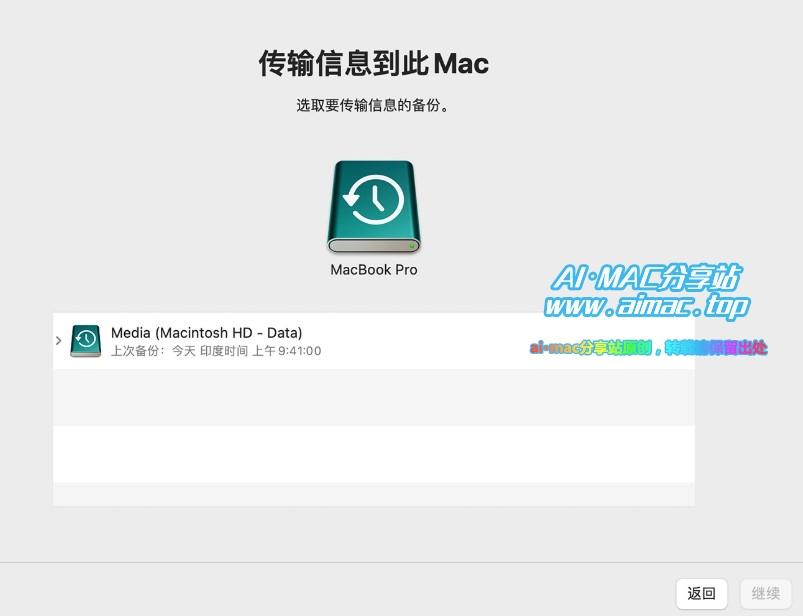
如果你的MacBook升级到当前MacOS版本之前,已经在旧系统上用时间机器做过备份了,而且升级当前系统才几天时间、电脑里也没有什么新数据,那现在就无需再做一次备份了,当然了,如果你手里移动硬盘比较多,那也可以另外找一块闲置的硬盘在当前系统再备份一次,这样就同时拥有旧、新2个版本的备份,万无一失。
3、你的Mac能降级到哪个版本
所有Mac产品,出厂的时候都会预装某个版本的MacOS,大家记住一点:出厂时预装的这个版本就是你能降级的最低版本,无论你通过何种方式安装、重装、降级,都不可能跨越这条线。
这一点一定要注意,别弄错了重装所用的版本,否则折腾半天,发现死活都安装不上,最后才发现是这个原因导致的,那就白白浪费时间了。
4、TimeMachine能直接用来降级系统么
对于TimeMachine功能,网上有2种说法:有些人说TimeMachine备份能够用于恢复(包括降级/升级)系统、也有一些人说TimeMachine只能用于恢复数据(不能恢复系统),那么这两种说法到底哪种才是对的呢?其实它们说的都对、也都不对,实际情况是这样的:
MacOS Catalina(10.12)及之前版本:在这些低版本的MacOS里面进行“时间机器”备份,备份里面包含MacOS本身和所有用户数据、属于全盘完整备份,能够用于系统恢复(有点类似于Windows平台的ghost备份,ghost不仅能备份/恢复数据、也能备份/恢复操作系统)。
MacOS Big Sur(11.5)及以上版本:在这些高版本的MacOS里面做的“时间机器”备份,备份里面仅包含用户数据(不包含MacOS本身)、属于不完整备份,只能用于数据恢复(迁移)。
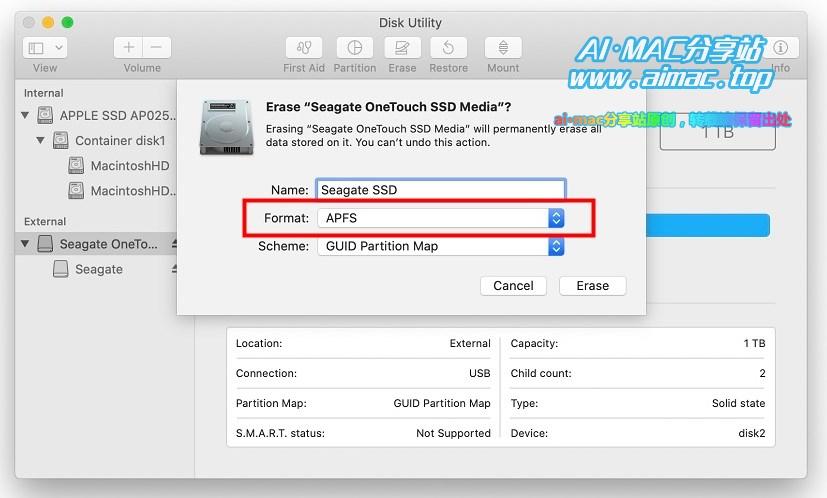
也就是说,从MacOS 11版本开始,苹果“阉割”了TimeMachine功能,MacOS 11及后续备份的时间机器并不具备系统恢复功能,并且还有一点:上述两种版本内所做的“时间机器”备份不兼容,这是因为从MacOS Big Sur开始,备份磁盘的文件系统格式变成了APFS、而MacOS Catalina及更早版本磁盘格式是MacOS扩展格式(日志式),也就是说你在Big Sur/Monterey/Ventura下面做的备份、在Catalina/Mojave/High Sierra等系统里都是无法识别的(反过来是可以的,因为高版本MacOS“向下兼容”)。
5、写在最后
本文只是从大方向上给想要降级MacOS版本的用户给出一些指导意见,没有涉及具体的操作方法,以免大家走一些不必要的弯路,如果打算实际动手的话,可以参考我之前分享的一些实际操作教程。
最后再次郑重的提醒大家:一定做好数据备份,否则一旦操作失误或出现其他意外导致数据丢失,那就很难再找回来了,数据的价值远比你的电脑重要得多。
延伸阅读: